Cách sử dụng Công cụ lập kế hoạch từ khóa của Google
Đây là hướng dẫn cuối cùng để sử dụng Công cụ lập kế hoạch từ khóa của Google.
Trên thực tế, tôi đã sử dụng Công cụ lập kế hoạch từ khóa của Google (trước đây gọi là Công cụ từ khóa của Google) để giúp tăng lưu lượng truy cập không phải trả tiền trên trang web của tôi lên 282.762 lượt truy cập mỗi tháng:
Và trong hướng dẫn này, tôi sẽ chỉ cho bạn cách tận dụng tối đa giá trị SEO từ công cụ tuyệt vời này.
Bước # 1: Truy cập Công cụ lập kế hoạch từ khóa của Google
Bước # 2: Chọn công cụ của bạn
Bước # 3: Lọc và sắp xếp kết quả
Bước # 4: Phân tích Phần Ý tưởng Từ khoá
Bước # 5: Chọn từ khóa
Phần thưởng Bước # 1: Nhận Dữ liệu Khối lượng Tìm kiếm Từ khoá Chính xác
Phần thưởng bước # 2: Hack GKP
Bước # 1: Truy cập Công cụ lập kế hoạch từ khóa của Google
Có, Công cụ lập kế hoạch từ khóa là một công cụ miễn phí.
Nhưng có một vấn đề:
Để sử dụng Công cụ lập kế hoạch từ khóa của Google, bạn CẦN có tài khoản Google Ads.
Nếu bạn chưa có tài khoản AdWords, bạn có thể thiết lập một tài khoản sau vài phút:
AdWords - Đăng ký
(Chỉ cần làm theo lời nhắc, nhập một số thông tin về bạn và doanh nghiệp của bạn và bạn đang tham gia. Lưu ý: Bạn không cần phải chạy một chiến dịch đang hoạt động để sử dụng Công cụ lập kế hoạch từ khóa. Nhưng ít nhất cần thiết lập Google Adwords chiến dịch).
Tiếp theo, đăng nhập vào tài khoản Google Adwords của bạn. Nhấp vào biểu tượng cờ lê trong thanh công cụ ở đầu trang.
AdWords - Thanh công cụ
Sau đó, chọn “Công cụ lập kế hoạch từ khóa”:
AdWords - Menu
Bạn sẽ thấy hai công cụ khác nhau trong Công cụ lập kế hoạch từ khóa: “Khám phá các từ khóa mới” và “Nhận khối lượng tìm kiếm và dự đoán”.
Công cụ lập kế hoạch từ khóa của Google
Khi nói đến nghiên cứu từ khóa tập trung vào SEO, hai công cụ này đủ để tạo ra hàng nghìn từ khóa tiềm năng.
Để rõ ràng:
Công cụ này được thiết kế dành cho các nhà quảng cáo PPC. Vì vậy, có rất nhiều tính năng trong công cụ (như tính năng đặt giá thầu từ khóa) sẽ không hữu ích nếu bạn đang sử dụng công cụ này để tìm từ khóa cho SEO.
Cùng với đó, đã đến lúc tôi chỉ cho bạn cách tìm từ khóa SEO bằng cách sử dụng từng công cụ được tích hợp trong Công cụ lập kế hoạch từ khóa của Google.
Bước # 2: Chọn công cụ của bạn
Có hai công cụ chính bên trong GKP.
Và bây giờ tôi sẽ chỉ cho bạn cách sử dụng hai công cụ này để giúp bạn tạo một danh sách từ khóa khổng lồ cho các chiến dịch SEO của mình.
1. Khám phá các từ khóa mới
Giống như tên cho thấy, công cụ này lý tưởng để tìm các từ khóa mới.
Như bạn có thể thấy, trường phía trên công cụ này cho biết: “Nhập các sản phẩm hoặc dịch vụ có liên quan chặt chẽ đến doanh nghiệp của bạn”.
Công cụ lập kế hoạch từ khóa của Google - Bắt đầu với từ khóa - Mô tả
Lưu ý nhanh: Giá trị bạn nhận được từ Công cụ lập kế hoạch từ khóa phần lớn dựa trên thông tin bạn nhập vào đây. Vì vậy, bạn muốn RẤT chiến lược về những gì bạn tham gia vào lĩnh vực này.
Vì vậy, để giúp bạn tận dụng tối đa công cụ này, tôi sẽ chia nhỏ từng tùy chọn trong số hai tùy chọn chính.
“Bắt đầu với từ khóa”: Những từ và cụm từ mô tả doanh nghiệp của bạn (ví dụ: “giảm cân” hoặc “cà phê”). Điều này cho phép bạn truy cập cơ sở dữ liệu từ khóa nội bộ của Google cho các ngành khác nhau.
Mẹo chuyên nghiệp: Bạn có thể nhập nhiều từ khóa vào trường này. Chỉ cần đặt dấu phẩy sau mỗi từ khóa và nhấn enter. Ví dụ: nếu bạn điều hành một trang web thương mại điện tử bán bánh quy, bạn muốn nhập các cụm từ như “món tráng miệng không chứa gluten” và “bánh quy ít carb” tại đây.
Công cụ lập kế hoạch từ khóa của Google - Nhiều từ khóa
“Bắt đầu với một trang web”: Điều này được thiết kế cho người dùng AdWords. Nhưng đôi khi bạn có thể tìm thấy một vài từ khóa chắc chắn ở đây bằng cách sử dụng trang chủ của trang web của bạn… hoặc một bài báo từ trang web của bạn.
(Nói thêm về điều đó sau)
Khi bạn đã nhập thông tin của mình vào một (hoặc cả ba) trường, hãy nhấp vào “Nhận kết quả”.
Công cụ lập kế hoạch từ khóa của Google - Bắt đầu
Tiếp theo, bạn sẽ thấy Trang kết quả từ khóa. Tôi sẽ chỉ cho bạn cách sử dụng phần đó của Công cụ lập kế hoạch từ khóa sau trong hướng dẫn.
Bây giờ, hãy đi sâu vào công cụ thứ hai trong GKP: lượng tìm kiếm và dự đoán.
2. Nhận khối lượng tìm kiếm và dự đoán cho các từ khóa của bạn
Tính năng này chỉ thực sự hữu ích nếu bạn đã có một danh sách dài các từ khóa… và chỉ muốn kiểm tra lượng tìm kiếm của chúng. Nói cách khác, công cụ này sẽ không giúp bạn tạo ý tưởng từ khóa mới.
Để sử dụng nó, hãy sao chép và dán danh sách từ khóa vào trường tìm kiếm và nhấn “Bắt đầu”.
Công cụ lập kế hoạch từ khóa - Tìm kiếm số liệu
Bạn cũng sẽ thấy cùng một Trang kết quả từ khóa mà bạn thấy khi sử dụng công cụ "Tìm từ khóa mới".
Sự khác biệt duy nhất là a) bạn chỉ nhận được dữ liệu về các từ khóa bạn đã nhập và b) Google sẽ dự đoán số lượng nhấp chuột và hiển thị bạn sẽ nhận được từ các từ khóa bạn đã nhập:
Công cụ lập kế hoạch từ khóa - Dự đoán từ khóa
Bất kể cuối cùng bạn đã sử dụng công cụ nào, bạn sẽ đến ở cùng một nơi: Trang Kết quả Từ khoá.
Và bây giờ đã đến lúc tôi phải đi sâu tìm hiểu cách hoạt động của trang đó… và cách khai thác tối đa trang đó.
Tin tức khác
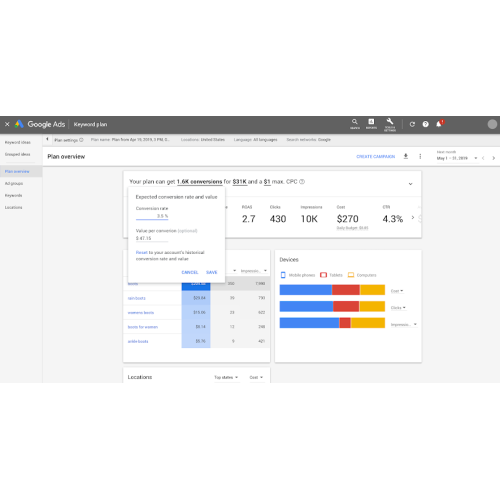
Từ chối các đường liên kết đến trang web của bạn
Nếu có thao tác thủ công trên trang web của bạn do các đường liên kết bất thường đến trang web hoặc nếu bạn nghĩ rằng trang web của mình sắp bị…

Lý thuyết màu sắc cho nhà thiết kế - Phần 2
Màu cam là một màu rất rực rỡ và tràn đầy năng lượng. Do liên quan đến sự thay đổi của các mùa, màu cam có thể đại diện cho sự thay đổi…
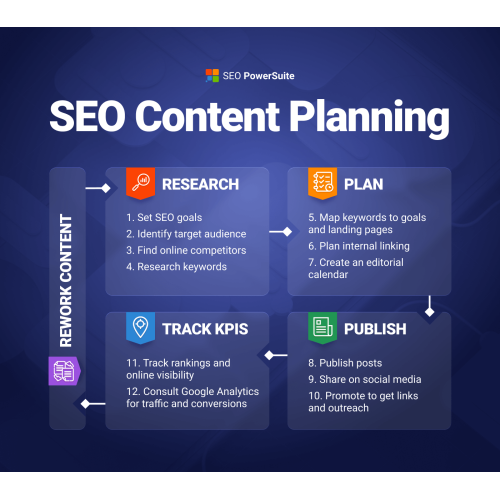
Tại sao SEO cần đầu tư nhiều vào nội dung
Nội dung dài thường có thể bị lu mờ bởi các hình thức thực hiện khác có thể “sáng bóng” hơn hoặc hấp dẫn hơn về mặt hình ảnh. Chúng tôi thấy…
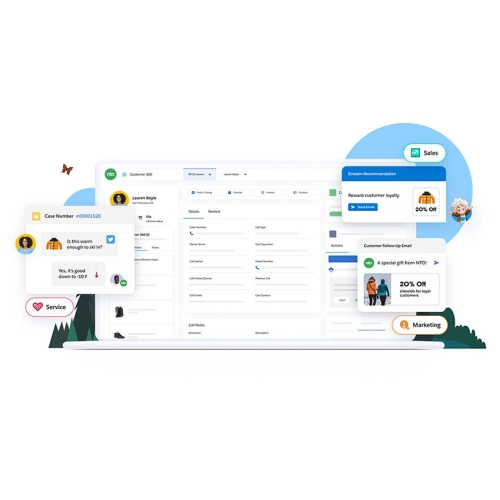
Quản lý quan hệ khách hàng (CRM) là một công nghệ để quản lý tất cả các mối quan hệ và tương tác của công ty bạn với khách hàng và khách…
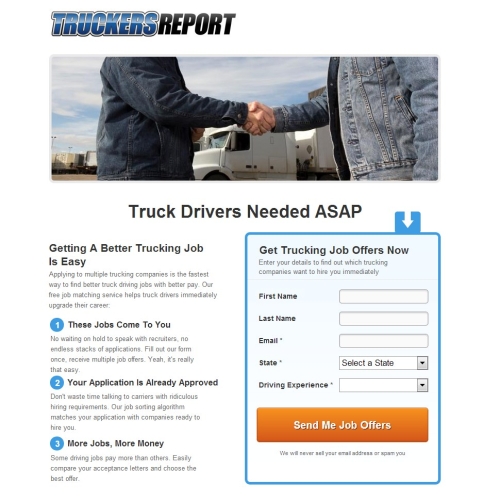
Cách cải thiện landing page với số lượt chuyển đổi lên 79,3% - Phần 1
TruckersReport là một mạng lưới các tài xế xe tải chuyên nghiệp, được kết nối bởi một diễn đàn trong ngành vận tải đường bộ. Đó là một cộng đồng tuyệt vời…
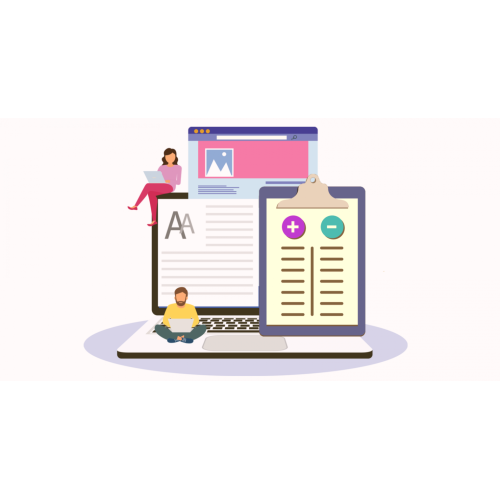
Vai trò quan trọng của nội dung bài viết dài
Một phần nội dung dài cho phép bạn tạo ra nhiều góc độ và câu chuyện có thể được sử dụng cho mục đích quảng cáo. Một lần nữa, Rover là một ví…

